win11以太网没有有效的ip配置 未修复 Win11以太网没有有效的IP配置如何修复
Win11是微软最新推出的操作系统,它带来了许多令人兴奋的功能和改进,有些用户在安装Win11后可能会遇到一些网络问题,其中之一就是以太网没有有效的IP配置。这个问题会导致用户无法连接到互联网,给日常使用带来不便。幸运的是我们可以采取一些简单的步骤来修复这个问题,让我们来看看如何解决Win11以太网没有有效的IP配置的问题。
方法一:
1、按【Win】键,或点击【开始图标】,在打开的已列出来的应用中,点击【设置】。
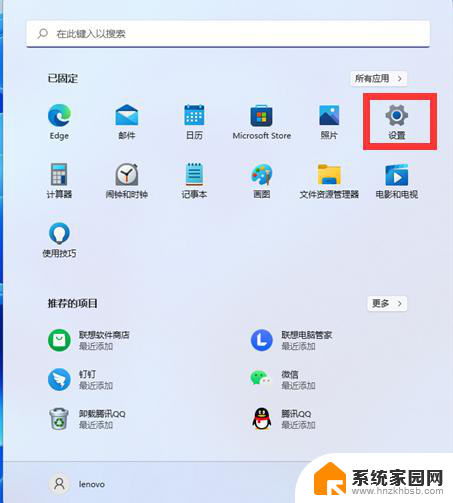
2、设置窗口,左侧点击【网络 & Internet】,右侧点击【高级网络设置(查看所有网络适配器,网络重置)】。
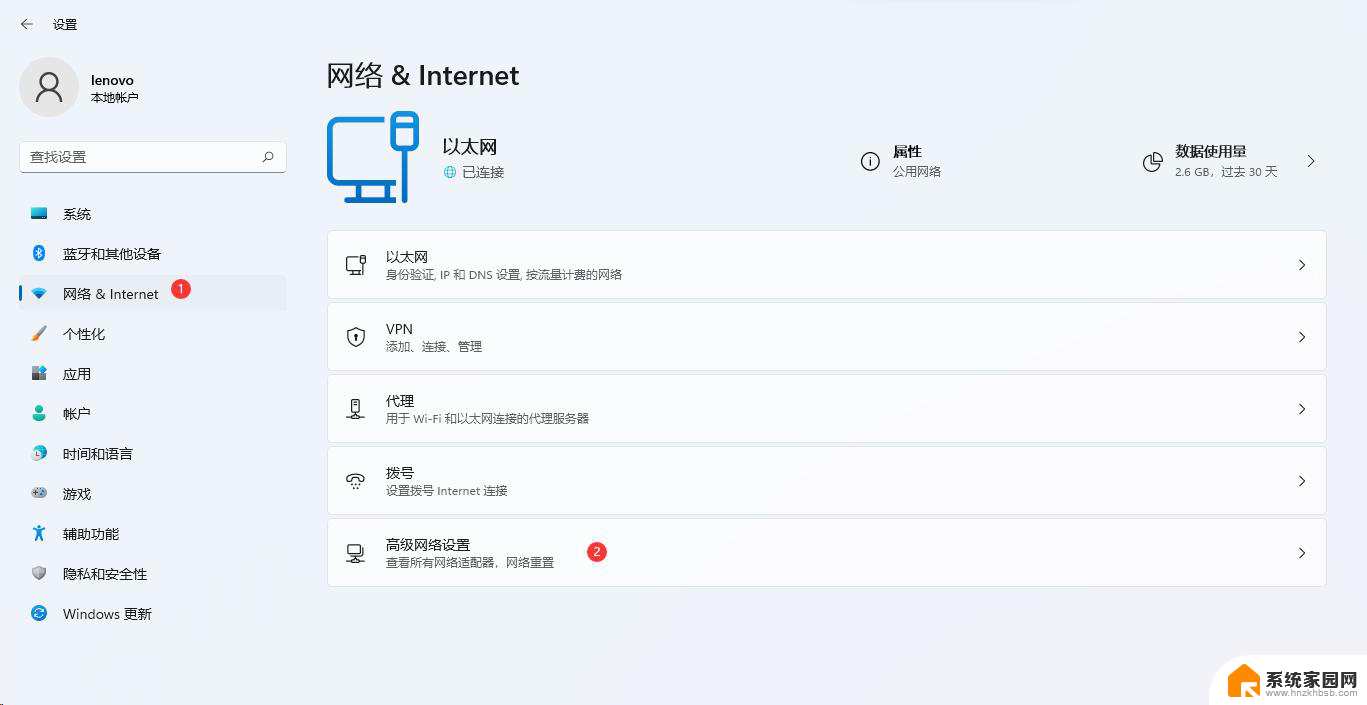
3、更多设置下,点击【网络重置(将所有网络适配器重置为出厂设置)】。
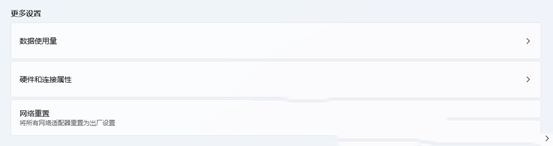
4、网络重置,会有段说明:这将删除所有网络适配器然后重新安装它们,并将其他网络组建设回为原始设置。确定没问题后,再点击【立即重置】即可。
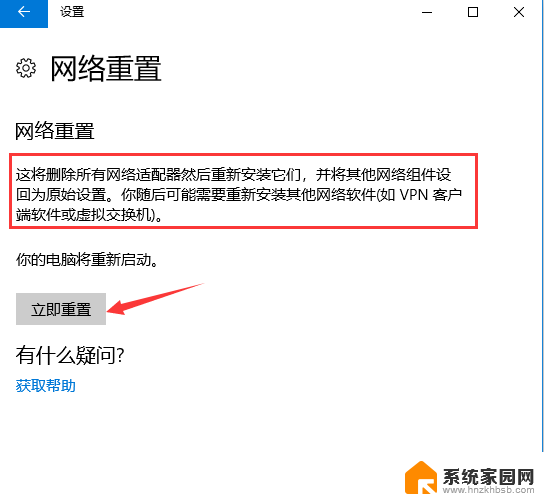
5、点击后,系统会弹出确实要重置网络设置吗?提示界面,点击【是】,会删除当前电脑中所有网络设备的驱动,然后重新安装。
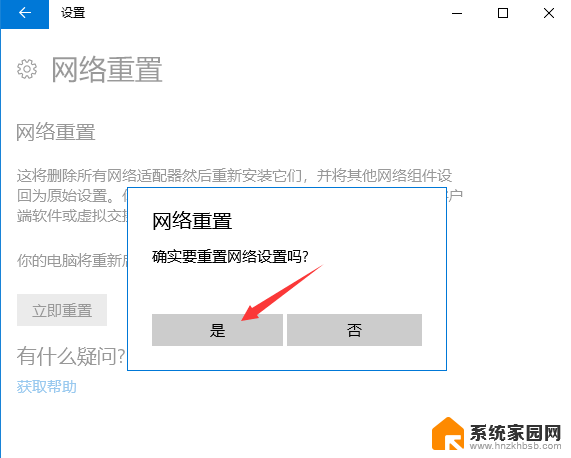
注:如果因为网络重置,导致上不了网。可以在进行网络重置前,先准备好可以离线安装的网卡驱动,以便在网络重置失败后进行安装。
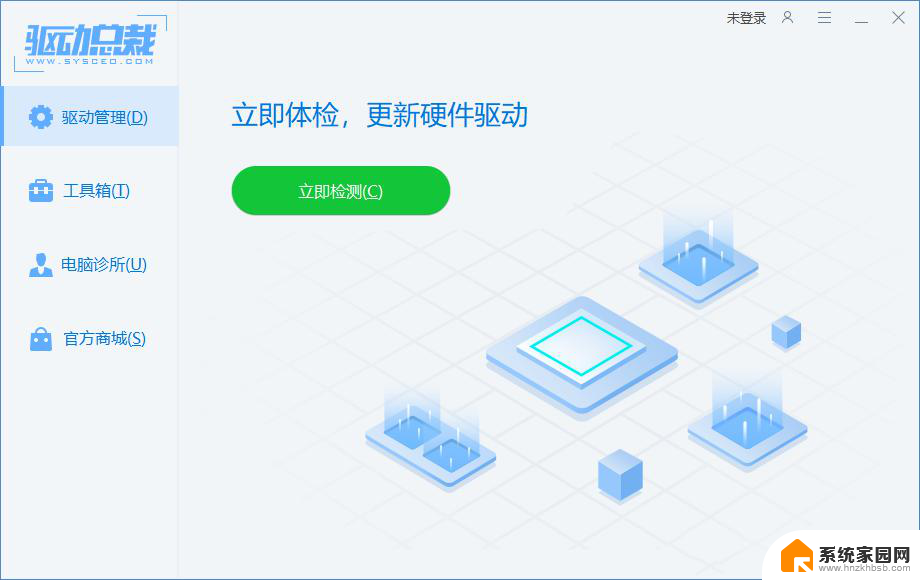
方法二:
1、按【Win】键,或点击任务栏上的【开始图标】。
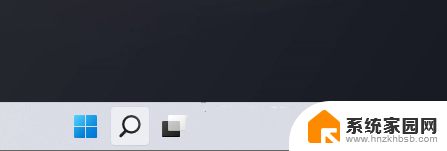
2、然后点击已固定应用下的【设置】。

3、设置窗口,左侧点击【网络和 Internet】选项,右侧点击【高级网络设置(查看所有网络适配器,网络重置)】。
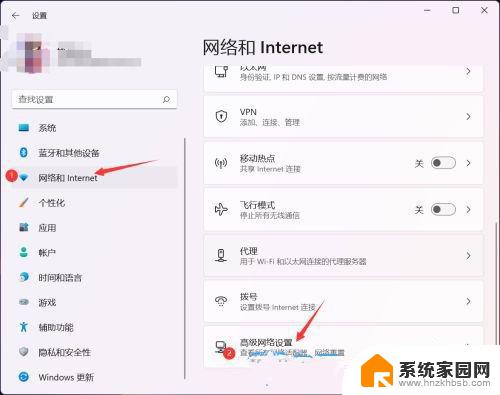
4、相关设置下,点击【更多网络适配器选项】。
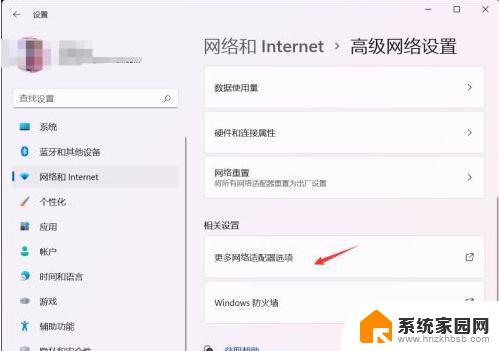
5、网络连接窗口,找到正在使用的网络,选择后,点击【右键】,在打开的菜单项中,选择【属性】。
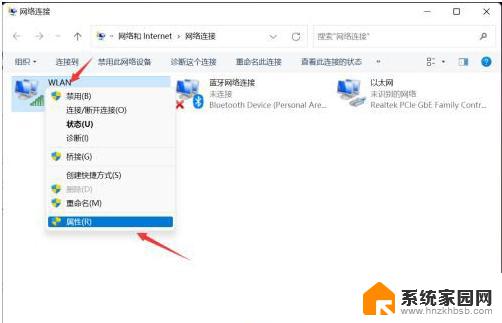
6、选择【Internet 协议版本 4 (TCP/IPv4)】,再点击下面的【属性】。
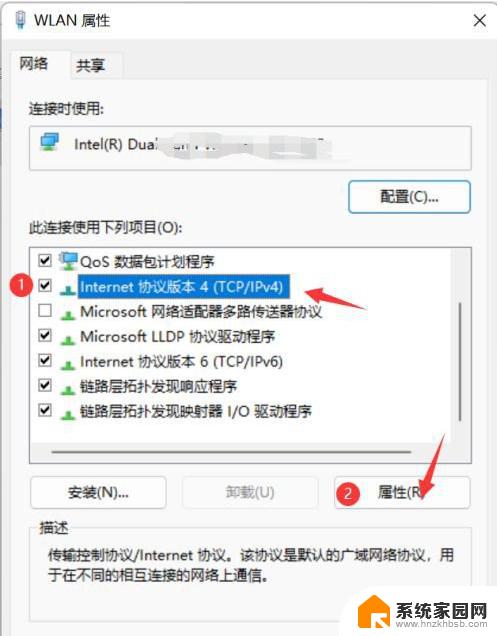
7、如果自动获得 IP 地址无效,可以选择【使用下面的 IP 地址】,再输入【IP地址】,最后,点击【确定】即可。
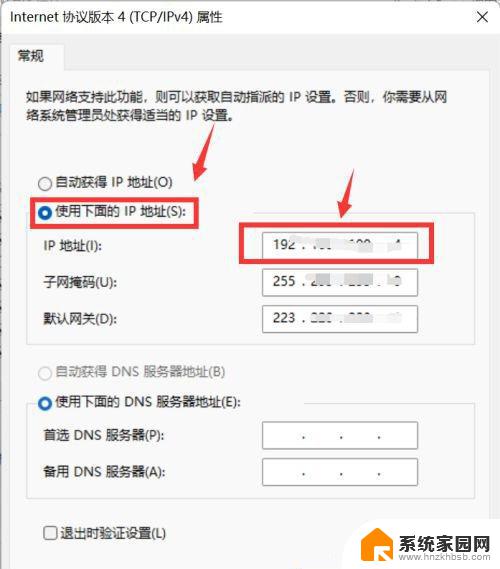
以上就是win11以太网没有有效的ip配置未修复的全部内容,如果你遇到了这种情况,可以按照以上方法来解决,希望对大家有所帮助。
win11以太网没有有效的ip配置 未修复 Win11以太网没有有效的IP配置如何修复相关教程
- win11手动配置了ip地址,没有生效 -自动 Win11以太网无效IP配置解决方法详解
- win11没有互联网 win11无法与设备或资源连接未响应修复方法
- win11无线适配器或访问点有问题未修复 win11无线适配器驱动问题修复方法教程
- win11高级选项没有启动修复 Win11启动修复的操作步骤
- win11网络适配器没有平铺展示 Win11任务栏平铺模式设置步骤
- win11设有没有更改适配器选项 Win11系统适配器选项在哪里
- 笔记本电脑,win11连接以太网 笔记本电脑如何连接以太网
- win11电脑怎么连接以太网 笔记本电脑如何连接以太网
- win11如何改ip win11如何修改IP地址设置
- win11 怎么手动设置网络ip WIN11系统如何设置动态IP地址
- win11自带桌面背景图片在哪里 个性化电脑壁纸设计灵感
- 虚拟触摸板win11 Windows11虚拟触摸板打开方法
- win11系统默认声音 Win11如何设置默认音量大小
- win11怎么调开机启动项 Win11开机启动项配置
- win11如何关闭设置桌面 Windows11设置主页如何关闭
- win11无法取消pin密码 win11怎么取消登录pin密码
win11系统教程推荐
- 1 win11屏保密码怎样设置 Win11屏保密码设置步骤
- 2 win11磁盘格式化失败 硬盘无法格式化怎么修复
- 3 win11多了个账户 Win11开机显示两个用户怎么办
- 4 电脑有时不休眠win11 win11设置不休眠怎么操作
- 5 win11内建桌面便签 超级便签文本添加
- 6 win11红警黑屏只能看见鼠标 win11玩红色警戒黑屏故障解决步骤
- 7 win11怎么运行安卓应用 Win11安卓应用运行教程
- 8 win11更新打印机驱动程序 Win11打印机驱动更新步骤
- 9 win11l图片打不开 Win11 24H2升级后无法打开图片怎么办
- 10 win11共享完 其他电脑无法访问 Win11 24H2共享文档NAS无法进入解决方法